Olika metoder för att ringa ett Microsoft Teams-samtal
Miscellanea / / August 04, 2021
Annonser
Med den ökande trenden för online-samtal och möten är det viktigt att känna till olika metoder för att ringa Microsoft Teams eller någon annan relevant videokonferensplattform. Du kommer aldrig att veta när du måste ringa till din klient för specifika frågor eller möten, var Microsoft Teams används i stor utsträckning i alla branscher, det är fantastiskt att det har fyra olika sätt att göra en ring upp.
Microsoft har kontinuerligt förnyat sig. Tillbaka 2017, när de lanserade Microsoft-teamet, trodde de inte att den här videosamtalplattformen fick enorm popularitet. Ändå är användarna inte riktigt bekanta med funktionen att ringa in Microsoft Teams. Detta leder oss till slutsatsen att vi tar fram en guide för att hjälpa användare som gör det möjligt för dem att ringa ett samtal i Microsoft Teams på olika sätt.
I den här artikeln tittar vi på de bästa sätten att schemalägga ett Microsoft Teams-samtal. Så, låt oss börja en resa till Make A Microsoft Teams Call med olika metoder.
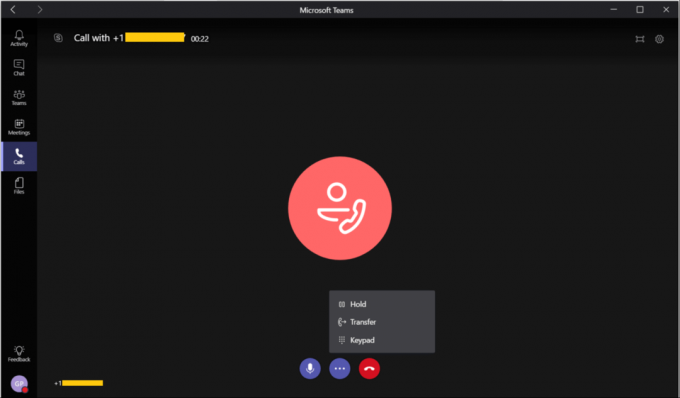
Annonser
Innehållsförteckning
-
1 Olika metoder för att ringa ett Microsoft Teams-samtal
- 1.1 Metod 1: Ring ett samtal med hjälp av fliken Samtal
- 1.2 Metod 2: Ringa ett samtal från kommandofältet
- 1.3 Metod 3: Ringa ett samtal från fliken Chatt
- 1.4 Metod 4: Ringa ett samtal var som helst i team
- 2 Slutsats
Olika metoder för att ringa ett Microsoft Teams-samtal
Låt oss nu titta över de olika metoderna för att ringa ett Microsoft Teams-samtal för att inte alla känner till dessa enkla knep.
Metod 1: Ring ett samtal med hjälp av fliken Samtal

- Använd din PCs nummerplatta. För detta måste du skriva dem direkt eller klicka på numret i uppringningsfältet och trycka på samtalsikonen.
- Navigera genom din kontaktlista och precis bredvid önskad kontakt hittar du Telefonikon. Klicka på det.
- Om du inte hittade personen vill du ringa hit, klicka på alternativet Lägg till kontakt och sök sedan efter din vän efter namn, telefonnummer eller e-post.
- Nu, från resultatet, tryck på kontakten du sökte efter. Klicka äntligen på Lägg till.
Metod 2: Ringa ett samtal från kommandofältet
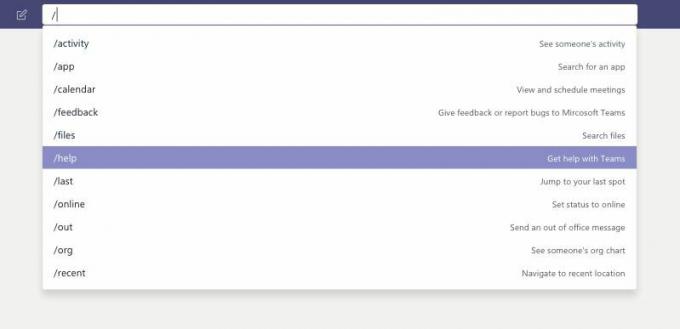
- Skriv en Back Slash på kommandotolken. Efter det, Microsoft Teams, ger du det ett kommando.
- Ge sedan ett kommando genom att skriva Call.
- Efter att ha tryckt på Enter öppnas en uppmaning. Skriv namnet eller e-postadressen till din vän som du vill ringa. Klicka på den person du vill ha och samtalet startar automatiskt.
Metod 3: Ringa ett samtal från fliken Chatt

Om du har mer än en person i din konversation startar du snabbt ett konferenssamtal med alla medlemmar i chattfliken. Så, låt oss se hur du ringer från chattfliken.
Annonser
För det första, i samtalsfönstret kommer du att märka en samtalsikon i det övre högra hörnet. Knacka på den så ser du att ditt samtal placeras.
Metod 4: Ringa ett samtal var som helst i team
Detta hjälper dig att ringa var som helst med din kontaktlista med deras kontakt-id-kort. Microsoft lade till den här funktionen för att göra kommunikationen mer hanterbar än någonsin.
- Var som helst på din dator, om du märker en kontakts bild, som på fliken Microsoft Teams, där de kan skicka eller ladda upp ett dokument som påminner dig om att ringa. Men om du trycker på deras bild ser du deras kontaktkort.
- Klicka nu på samtalsikonen.
- Du kan också använda dessa kontaktkort var som helst i team för att starta vilken kommunikationstyp som ett videosamtal, ett ljudsamtal, en chatt eller ett e-postmeddelande.
Det är viktigt att ge flera behörigheter till din Desktop-webbläsare eller MS Teams-appen för att ringa ett samtal effektivt. Så vänligen ge Microsofone, kamera och lagring tillstånd att använda den här funktionen enkelt. Om du använder Microsoft Teams i en webbläsare måste du också ge tillstånd till javascript.
Slutsats
Microsoft Teams är ett out the box-innehåll för användare, eftersom dess användargränssnitt och tjänster är så bara, och folk gillar att använda den här tjänsten av Microsoft oavsett om de deltar i en klass eller ett möte är Microsoft Team deras första val.
Redaktörens val:
- Hur man installerar och kör Photoshop på Chromebook
- Aktivera brusreducering i Microsoft Teams
- Microsoft Team vs. Zooma: Vilken är bättre?
- Så här fixar du om Microsoft Teams fortsätter att starta om
- Så här aktiverar du brusreducering i Microsoft Teams



